Informationen im Dashboard eines Kunden
Wenn Sie einen Kunden in der Detailansicht aufrufen, wird Ihnen das Dashboard angezeigt. Je nachdem welcher Kundengruppe der Kunde zugeordnet ist und wie der Administrator es konfiguriert hat, basieren die angezeigten Daten auf Analysedaten oder nicht.
Dashboard mit Analysedaten
Basiert das Dashboard auf den Analysedaten, so erhalten Sie schnell einen Überblick über die wichtigsten Kennzahlen Ihres Kunden, über die letzten Aktivitäten, die Fokusartikel sowie die offenen Angebote und Bestellungen des Kunden.
Kennzahlen der Analyse
Im oberen Bereich sehen Sie bis zu drei Kacheln, in denen Ihnen der Umsatz, der Roherlös sowie die abgesetzten Mengeneinheiten in den letzten 12 vollen Monaten angezeigt wird.
WICHTIG
Die Analyse basiert auf allen Faktura-Belegen. Offene, noch nicht berechnete Bestellungen werden hier nicht berücksichtigt.
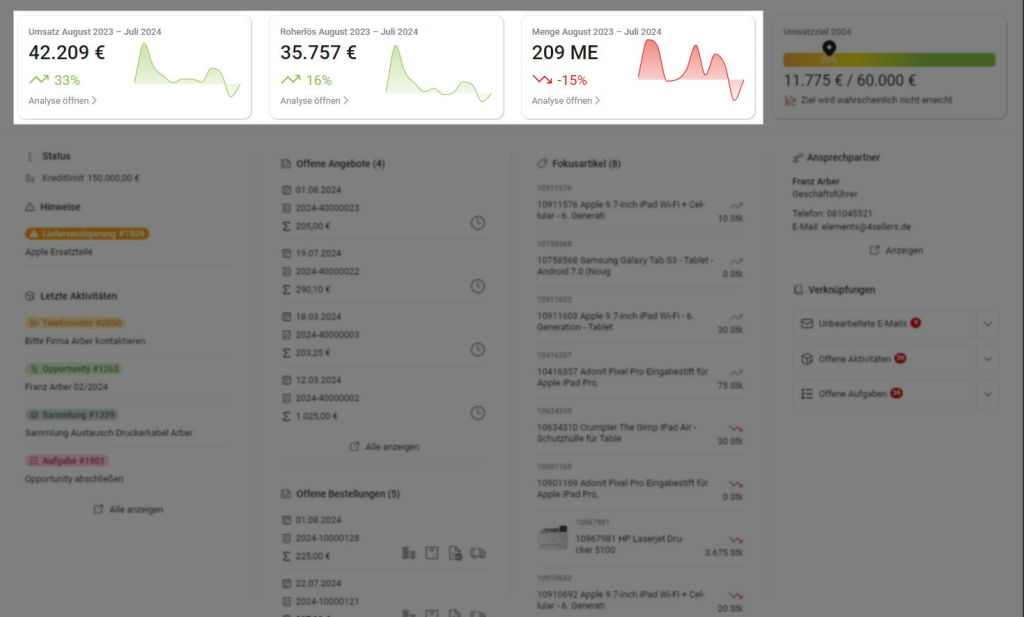
Jede Kachel basiert auf dem gleichen Zeitraum. Unterhalb des absoluten Betrags sehen Sie die prozentuale Veränderung. Diese stellt den unmittelbaren Vergleich zum Vorjahr dar. Es werden also die letzten 12 vollen Monate vor dem aktuellen Tag mit den 12 davorliegenden Monaten verglichen.
Im danebenliegenden Diagramm wird der tatsächliche Verlauf der letzten 12 Monate angezeigt. Wenn Sie mit der Maus darüberfahren, werden Ihnen die monatlichen Werte angezeigt.
Mit einem Klick auf „Analyse öffnen“ können Sie die Analyse des Kunden im angegeben Zeitraum aufrufen.
Umsatzziel
In der rechten Kachel sehen Sie, welchen Umsatz Ihr Kunde im aktuellen Geschäftsjahr bereits erzielt hat. Dieser wird mit dem Umsatzziel verglichen. Das Umsatzziel kann sich auf verschiedenen Wegen ergeben.
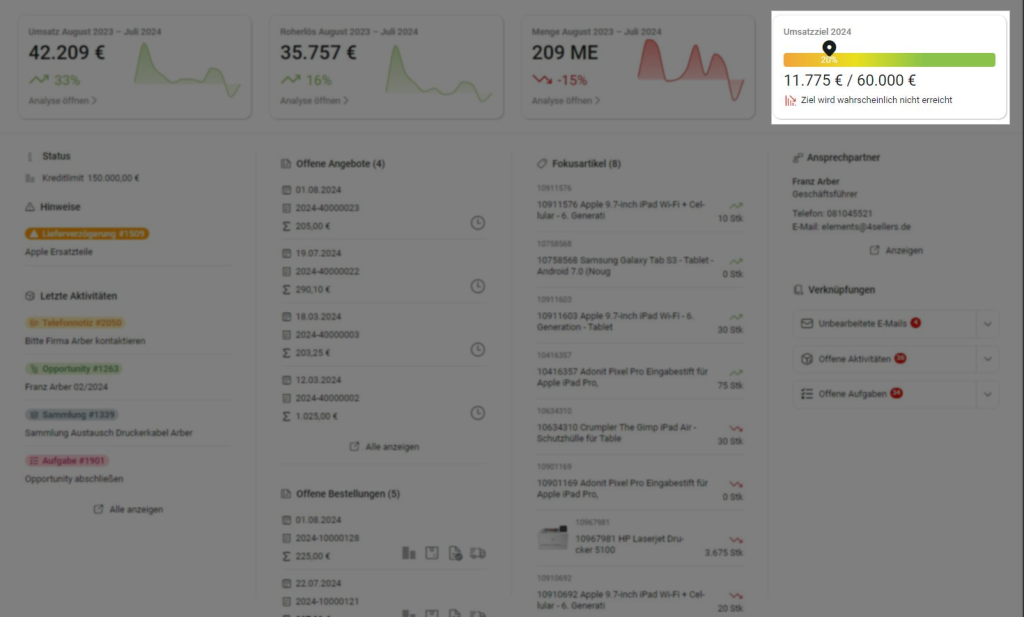
- Zum Einen kann das Umsatzziel im Register „Kontaktdaten / Grundlagen“ hinterlegt werden.
- Sollte kein Umsatzziel hinterlegt sein, wird der Umsatz des Kunden im vorherigen Geschäftsjahr als Umsatzziel herangezogen.
- Sollte der Kunde im vorherigen Geschäftsjahr keinen Umsatz getätigt haben, so wird anhand dessen Umsatz im ersten Monat des Geschäftsjahres und des durchschnittlichen Umsatzverlaufs der Kundengruppe, der dieser Kunde zugeordnet ist, ein Umsatzziel geschätzt. Im ersten Monat des Geschäftsjahres gibt es also in dieser Konstellation noch kein Umsatzziel.
Anhand einer Skala können Sie sehen, wie viel des Umsatzzieles der Kunde bereits erreicht hat. Je nach Zeitpunkt im Geschäftsjahr können Sie also abschätzen, wo der Kunde steht. Zusätzlich wird diese Information allerdings mit einer Prognose ergänzt. Diese kann mehrere Zustände haben:
 Ziel bereits überschritten
Ziel bereits überschritten Ziel wird wahrscheinlich überschritten
Ziel wird wahrscheinlich überschritten Ziel wird wahrscheinlich erreicht
Ziel wird wahrscheinlich erreicht Ziel wird wahrscheinlich nicht erreicht
Ziel wird wahrscheinlich nicht erreicht
Status des Kunden
Links unterhalb der Kennzahlen wird der Status des Kunden angezeigt, wenn hierzu Daten vorliegen.
- Kategorie des Kunden (konfigurierbar in der Administration)
- Mahnstufe des Kunden
- Kreditlimit des Kunden
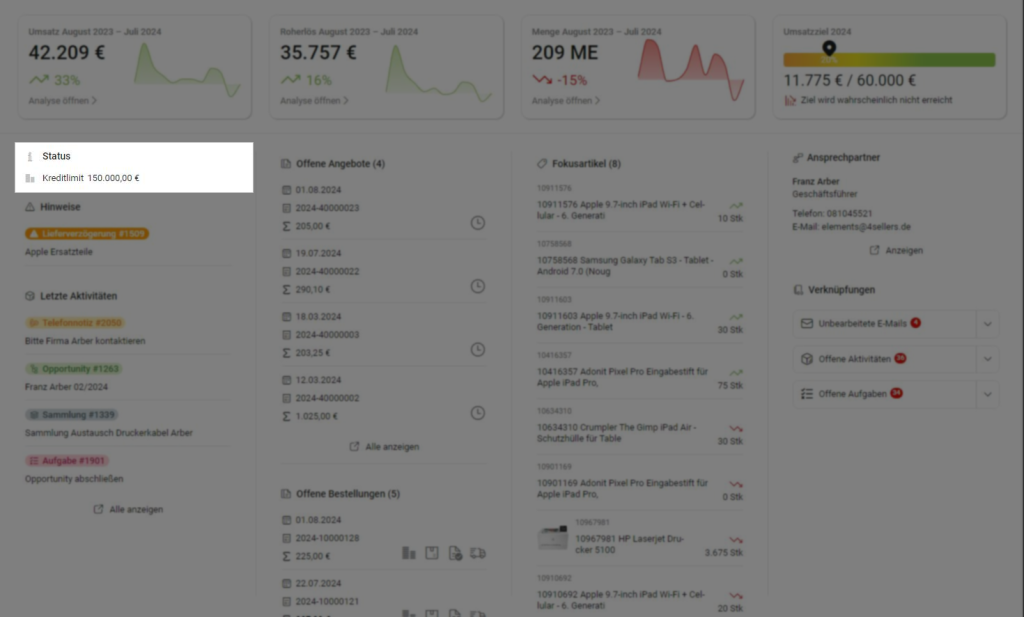
Hinweise & Letzte Aktivitäten
Unterhalb des Status werden Hinweise angezeigt, wenn diese den Kunden betreffen. Zu jedem Hinweis stehen die bekannten Optionen im Dreipunktmenü zur Verfügung. Zusätzlich kann man sich mit einem Klick auf ![]() die Schnellansicht des Hinweises anzeigen lassen.
die Schnellansicht des Hinweises anzeigen lassen.
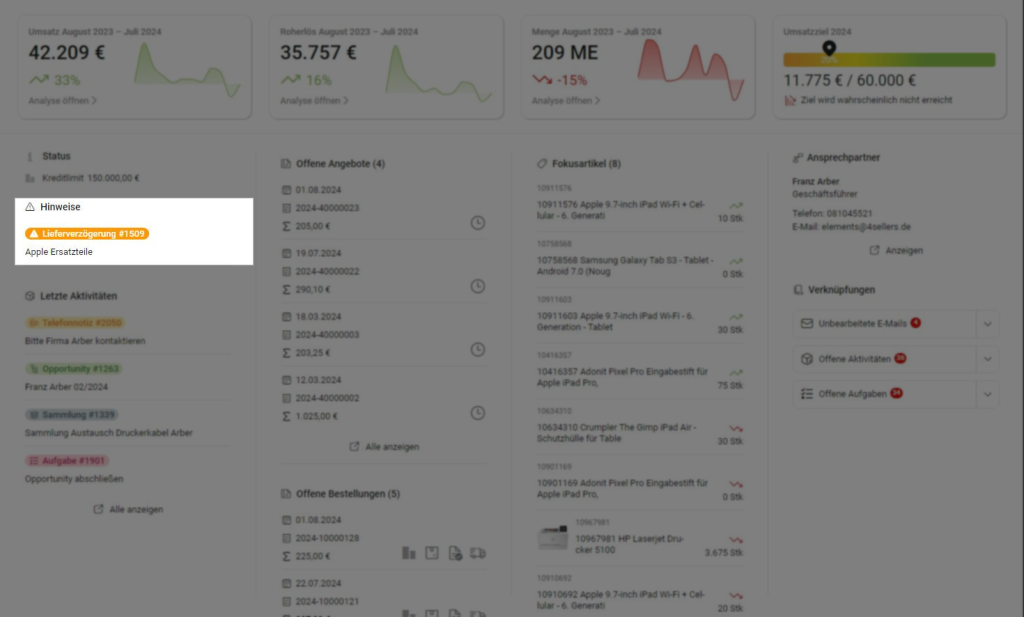
Unterhalb der Hinweise sehen Sie die vier zuletzt bearbeiteten Aktivitäten, die mit dem Kunden verknüpft worden sind. Selbstverständlich können Sie auch hier neben der Schnellansicht auf alle weiteren Optionen jeder Aktivität zugreifen. Um mehr Aktivitäten zu sehen, klicken Sie auf „Alle anzeigen“. Es werden alle mit dem Kunden verknüpften Aktivitäten in einem neuen Arbeitsbereich angezeigt.
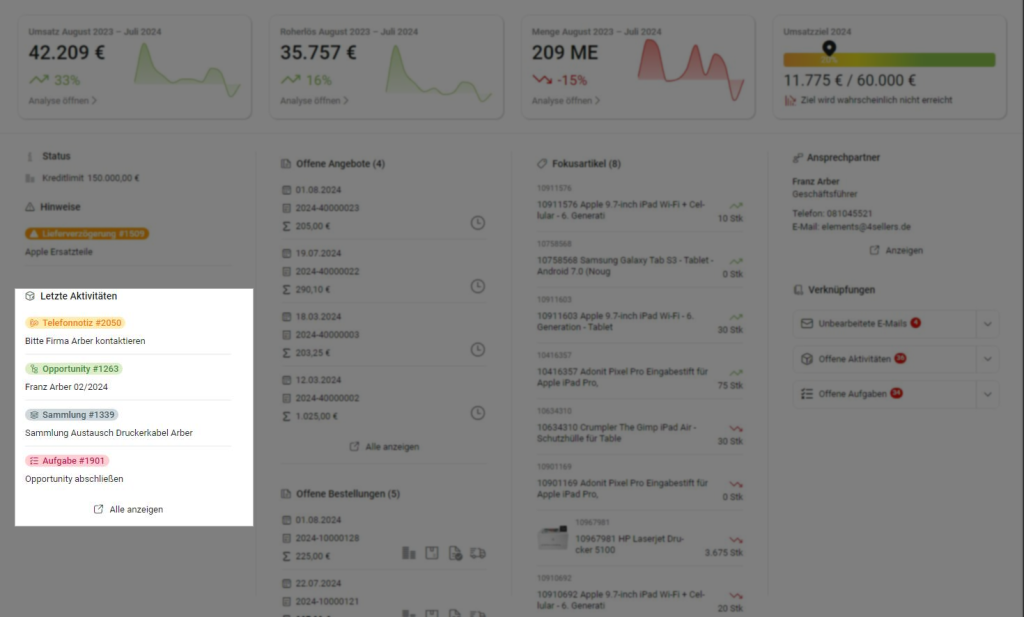
Offene Angebote & Bestellungen
Sie können jeweils bis zu vier aktuell offene Angebote bzw. Bestellungen sehen. Die wichtigsten Kennzahlen werden angezeigt:
- Datum der Beleganlage
- Belegnummer
- Gesamtwert
- Status des Angebots bzw. der Bestellung
Auch hier stehen Ihnen alle Optionen im Dreipunkmenü zur Verfügung und Sie können mit einem Klick auf ![]() die Schnellansicht ansehen, um sich einen Überblick zu verschaffen.
die Schnellansicht ansehen, um sich einen Überblick zu verschaffen.
Wenn es mehr als vier Angebote oder Bestellungen gibt, wird nach einem Klick auf „Alle anzeigen“ das Register „Vorgänge / Angebote“ bzw. „Vorgänge / Bestellungen“ aufgerufen und es wird auf die offenen Angebote bzw. Bestellungen gefiltert.
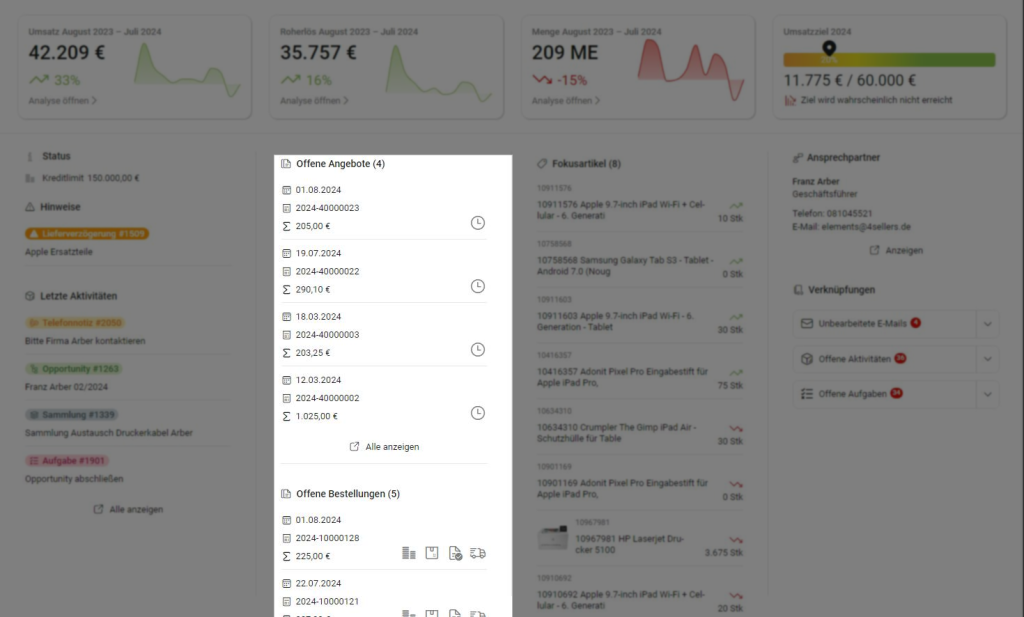
Fokusartikel
Im Bereich „Fokusartikel“ sehen Sie bis zu 10 Artikel, die als „Fokusartikel“ ermittelt worden sind. Sollte es sowohl fünf Artikel mit negativer als auch mit positiver Entwicklung geben, so werden die Top/Flop 5 angezeigt. Möchten Sie alle Fokusartikel sehen, so wird die Analyse mit dem Filter auf die Fokusartikel in einem eigenen Arbeitsbereich aufgerufen, wenn Sie auf „Alle anzeigen“ klicken.
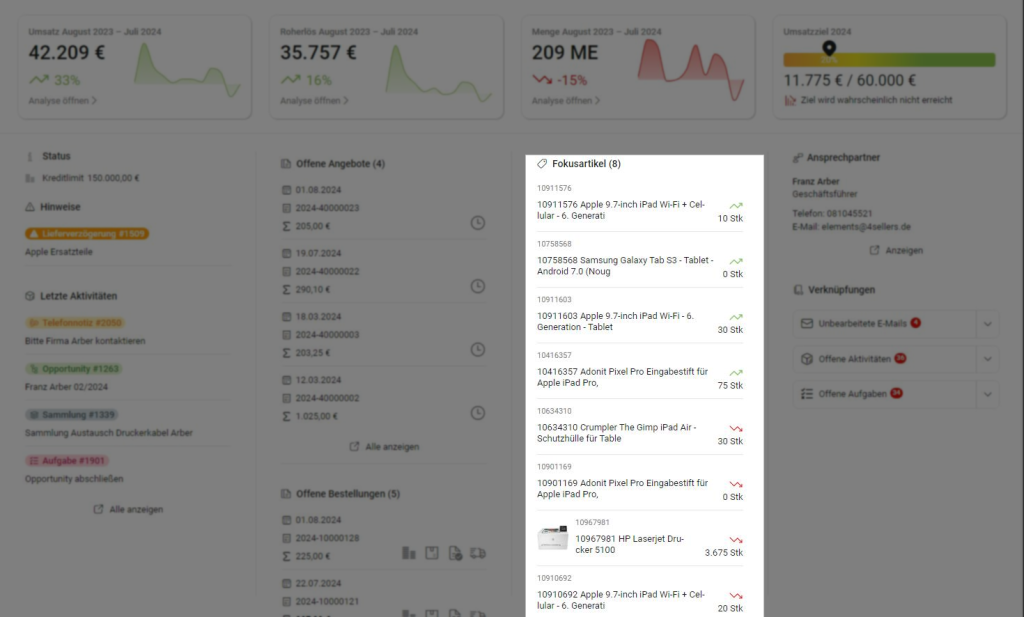
Besondere Aktivität
Rechts oben unterhalb der Umsatzziel-Kachel finden Sie eine Aktivität, wenn Ihr Administrator diese eingerichtet hat. Sie sehen dann die Bezeichnung dieser Aktivität sowie eine Vorschau auf die Beschreibung. Mit einem Klick auf „Anzeigen“ wird die Detailansicht der Aktivität aufgerufen, damit Sie diese einsehen und ggf. bearbeiten zu können.
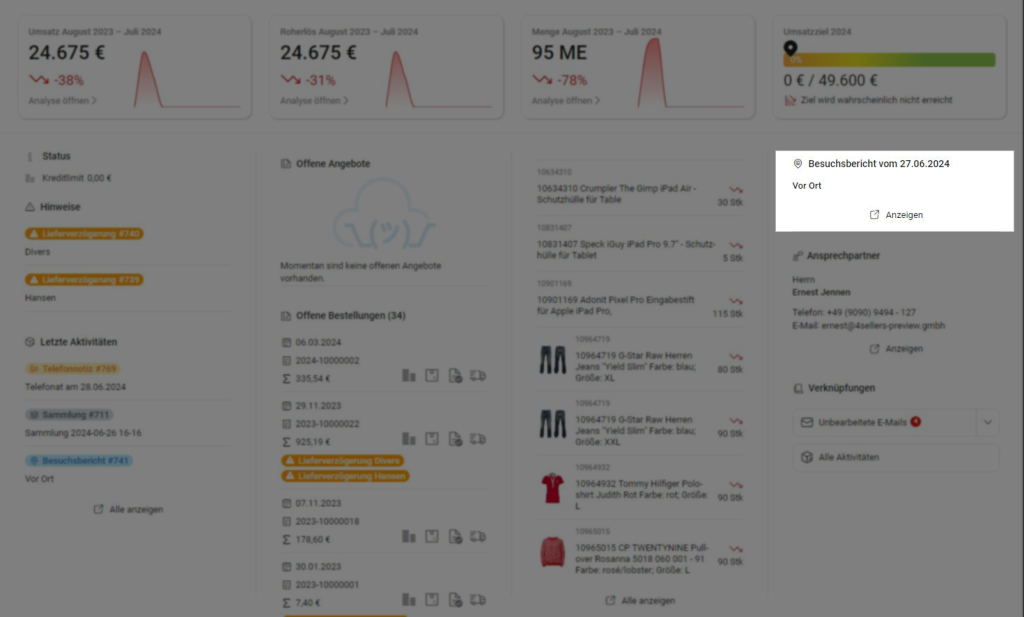
Beispiel
Sie besuchen regelmäßig Ihre Kunden. Diese Besuche dokumentieren Sie in der Aktivität „Besuchsbericht“. Immer wenn Sie das Dashboard eines Kunden aufrufen, sehen Sie den zuletzt angelegten Besuchsbericht. So können Sie schnell auf die Ergebnisse dieses Besuchs zugreifen.
Ansprechpartner
Sollten Sie in der Detailansicht des Kunden einen Ansprechpartner als Hauptansprechpartner definiert haben, so sehen Sie die Kontaktdaten dieses Ansprechpartners. Nach einem Klick auf „Anzeigen“ wird das Register „Kontaktdaten / Ansprechpartner“ aufgerufen. Dort können Sie auch alle anderen Ansprechpartner sehen.
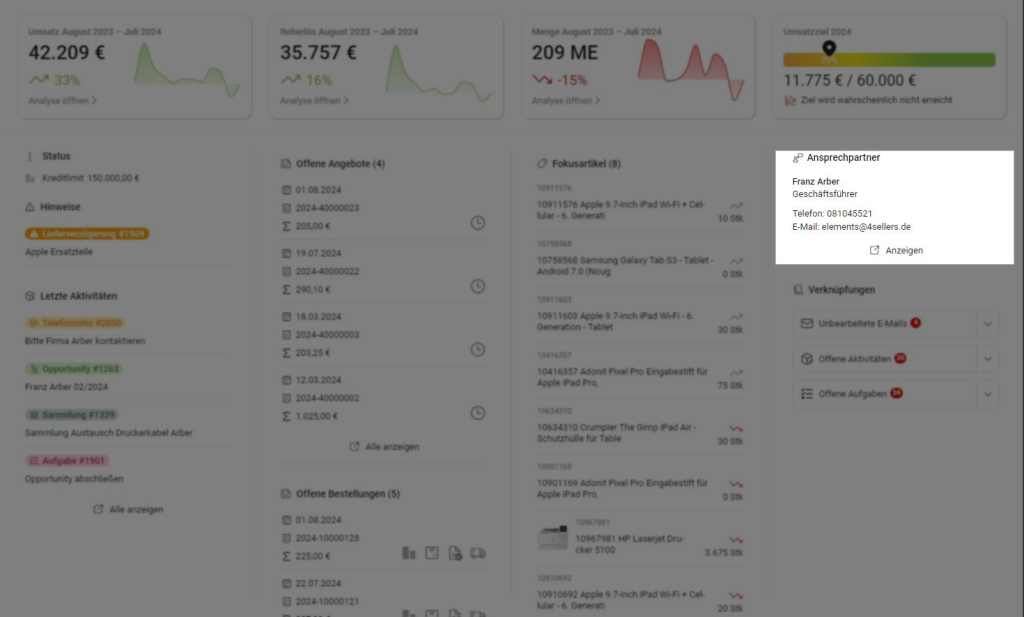
Verknüpfungen
Solle es aktuell E-Mails, Aktivitäten und im speziellen Aufgaben geben, die mit dem Kunden verknüpft sind, sehen Sie die entsprechenden Schaltflächen, die Sie nutzen können, um sich diese in einem neuen Arbeitsbereich anzusehen.
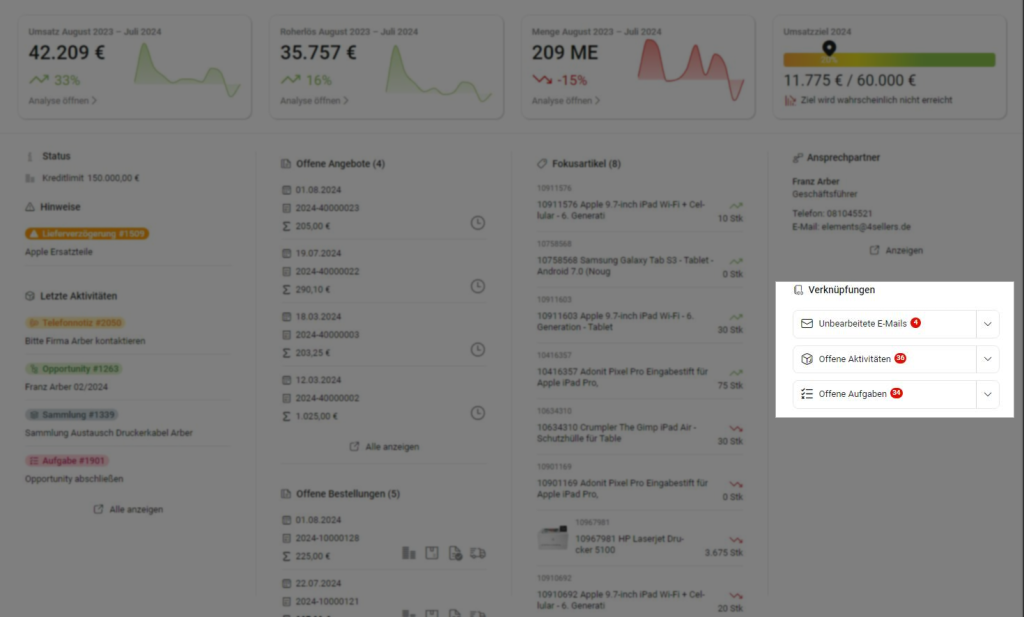
Dashboard ohne Analysedaten
In einem Dashboard, das nicht auf Analysedaten basiert, werden folgende Informationen angezeigt.
Offene Preis- und Bestellanfragen
Sollte der Ansprechpartner einen Zugang zum B2B-Portal haben (s. Business-Logins verwalten) so werden die aktuell offenen Preis- und Bestellanfragen des Kunden oder Ansprechpartners angezeigt. Diese beinhalten folgende Informationen:
- Typ der Anfrage
- Datum der Anfrage
- Anzahl der Position in der Anfrage
- Gesamtbetrag (brutto)
- Status der Anfrage
- Bezeichnung der Anfrage
Letzte Bestellungen
Es wird eine Liste der letzten Bestellungen (Verkaufsvorgänge) angezeigt, in denen der Kunde oder Ansprechpartner zugeordnet ist. Diese enthält folgende Informationen:
- Belegnummer des Belegs
- Datum der Beleganlage
- Anzahl der Belegpositionen
- Gesamtbetrag (brutto)
- Status des gesamten Verkaufsvorgangs
- Aufruf des Memos (Klick ruft Bestellung in der Schnellansicht in einem neuen Arbeitsbereich auf).
- Link zu den Belegen im Verkaufsvorgang (Klick blendet die Übersicht der Belege ein)
Da nur eine begrenzte Anzahl angezeigt wird, können Sie mit einem Klick auf „Alle anzeigen“ alle Bestellungen im Register „Vorgänge > Bestellungen“ ansehen.
Letzte Angebote
Zudem wird eine Liste der letzten Angebote angezeigt, in denen der Interessent, Kunde oder Ansprechpartner zugeordnet ist. Diese enthält folgende Informationen:
- Belegnummer des Angebot
- Datum des Angebots
- Anzahl der Position im Angebot
- Gesamtbetrag (brutto)
- Status des Angebots
- Aufruf des Memos (Klick ruft Angebot in der Schnellansicht in einem neuen Arbeitsbereich auf).
- Link zum Angebotsbeleg bzw. zu den Belegen im Verkaufsvorgang, wenn das Angebot angenommen worden ist (Klick blendet die Übersicht der Belege ein)
- Gültigkeitsdatum des Angebots
Da nur eine begrenzte Anzahl angezeigt wird, können Sie mit einem Klick auf „Alle anzeigen“ alle Angebote im Register „Vorgänge > Angebote“ ansehen.
Zuletzt bestellte Artikel
Darunter werden alle Artikel angezeigt, die der Kunde oder Ansprechpartner zuletzt bestellt hat. Sie sehen diese Informationen:
- Artikelnummer
- ggf. Artikelbild
- Bezeichnung
- Status der Position in der Bestellung
Da nur eine begrenzte Anzahl angezeigt wird, können Sie mit einem Klick auf „Alle anzeigen“ alle Artikel im Register „Vorgänge > Artikel“ ansehen.
Weitere, kontakttypabhängige Optionen
Je nach Kontakttyp stehen Ihnen weitere Optionen im Dashboard zur Verfügung. Eine Übersicht finden Sie unter Daten in Detailansichten bearbeiten.

0 Kommentare